2019-12-16 17:00
PDF怎么压缩?制作好的PDF文件一般体积都很大。在处理这样的文件时,很多朋友都遇到了文件太大传输失败的情况,非常影响我们的工作效率。这就需要将PDF文件压缩,今天小编就给大家分享两个简单的PDF压缩方法,快来看看哪一种好~

压缩方法一:PDF转换器压缩法
使用工具:嗨格式PDF转换器
操作步骤:在将嗨格式PDF转换器安装好后,我们双击运行这个软件。打开嗨格式PDF转换器,可以看到主界面有很多的PDF功能,我们点击选择其中的“PDF压缩”。
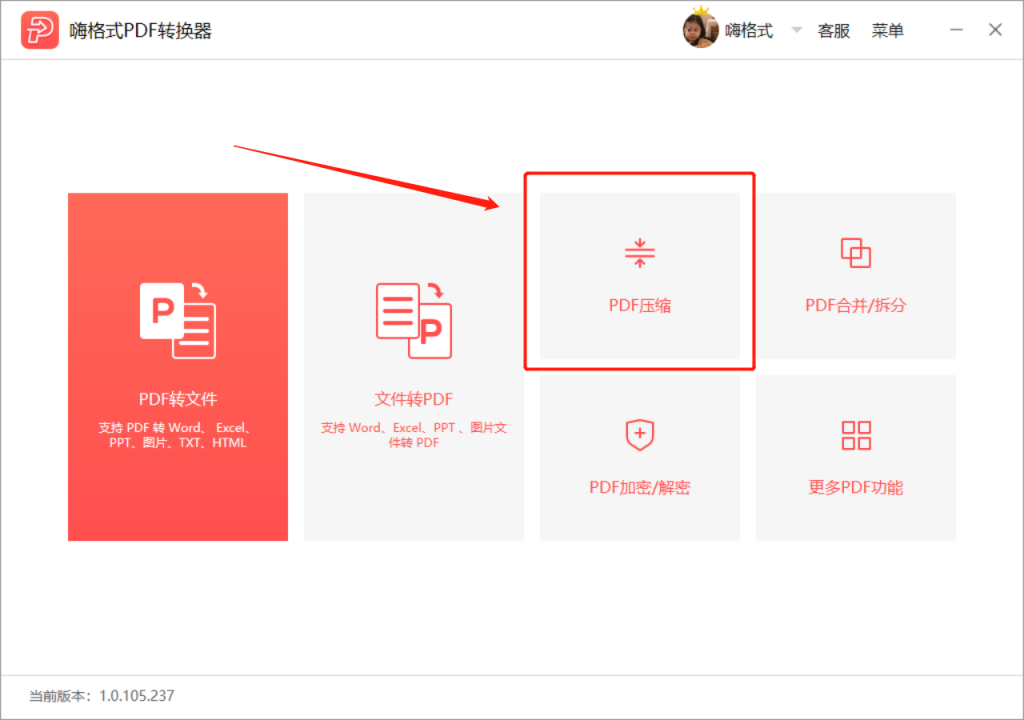
在“PDF压缩”功能中,我们先将要压缩的PDF文件添加在转换列表中。文件添加好后,开始设置文件的压缩等级,没有特殊要求的可以默认为普通压缩。若是需要将PDF文件压缩到指定需要的大小,就可以选择“高级压缩”,自己设置一下。最后我们点击“开始压缩”即可。
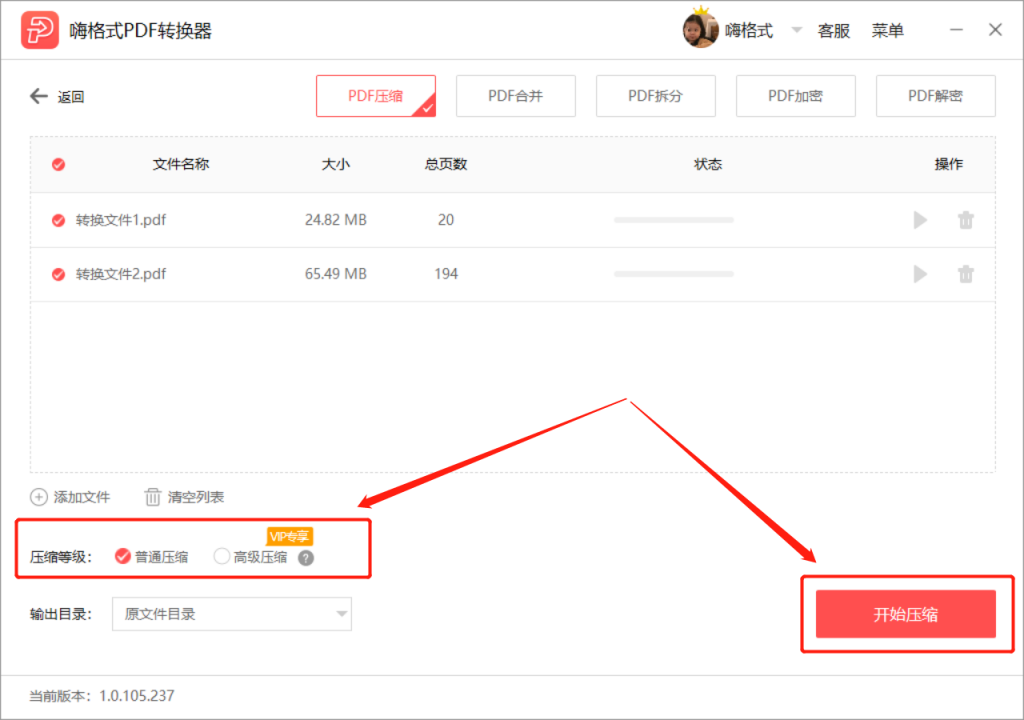
压缩方法二:PDF在线压缩法
使用工具:PDF在线处理平台
操作步骤:我们进入PDF在线处理平台后,点击选择上面的的“PDF压缩”功能。在PDF压缩界面中,我们根据自己的需求选择一下文件的“压缩类型”。
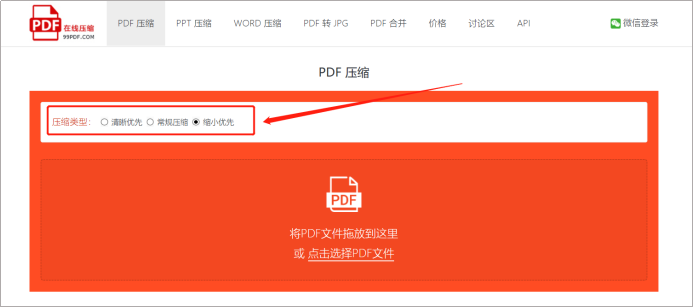
选择后点击中间区域上传PDF文件,PDF文件上传后就开始自动压缩。在等待PDF文件压缩好后,我们将压缩完成的PDF文件下载保存在电脑本地即可。这个方法虽然可以压缩PDF文件,但是压缩的文件效果不好。
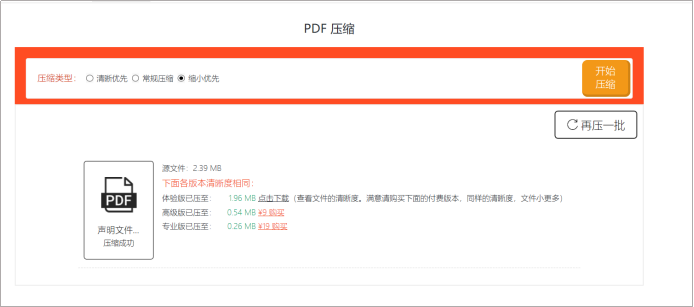
PDF文件怎么压缩呢?以上就是这个问题的答案啦~这些PDF压缩的方法大家都学会了吗~可以先去尝试一下哦!
常见问题:
更多精彩内容,尽在【嗨格式PDF转换器教程中心】